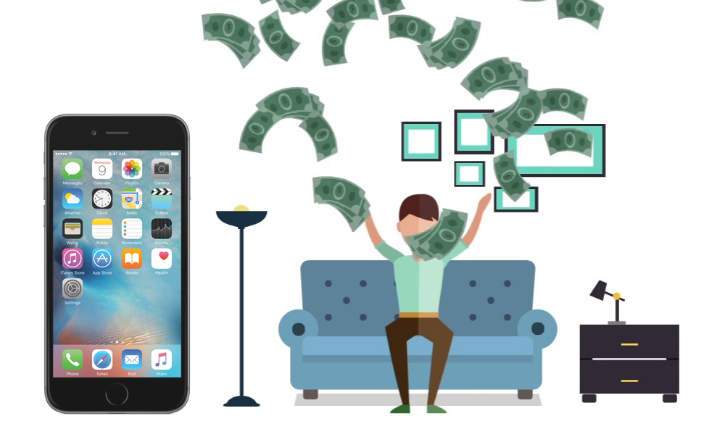আপনি কি কখনও সন্দেহ ছিল যে পাশের বাড়ির প্রতিবেশী সে আপনার ওয়াইফাই চুরি করছে? আপনার নেটওয়ার্ক কি দিনের নির্দিষ্ট সময়ে অত্যধিক ধীর গতির এবং আপনি নিশ্চিত নন কেন? "বাহ্যিক এজেন্টদের" দ্বারা আমাদের সংযোগ যে ধীর হয়ে যাচ্ছে না তা নিশ্চিত করার একটি ভাল উপায় হল আমাদের হোম নেটওয়ার্ক ম্যাপ করা৷
এইভাবে, আমরা যদি ইন্টারনেটের সাথে সংযুক্ত সমস্ত হোম ডিভাইসগুলিকে চিহ্নিত করে থাকি তবে আমরা পারি একটি নিরাপত্তা সাদা তালিকা তৈরি করুন. এইভাবে, শুধুমাত্র মোবাইল, কম্পিউটার এবং গ্যাজেট যেগুলি "হোয়াইট লিস্ট"-এর অন্তর্গত তাদেরই কোনো ধরনের অনুপ্রবেশকারী বা অননুমোদিত অ্যাক্সেস বাদ দিয়ে সংযোগ স্থাপনের অনুমতি থাকবে।
ধাপ # 1 - রাউটারের কনফিগারেশন সেটিংস অ্যাক্সেস করুন
প্রথম ধাপে রাউটার কনফিগারেশন মেনুতে প্রবেশ করা হবে, যেখানে আমরা সমস্ত প্রাসঙ্গিক পদক্ষেপগুলি করব। রাউটারে অ্যাক্সেস ওয়েব ব্রাউজার থেকে করা হয় এবং এটি সাধারণত ঠিকানা বারে আইপি লেখার জন্য যথেষ্ট (আপনি সাধারণত রাউটারের সাথে সংযুক্ত একটি স্টিকারে ব্যবহারকারীর নাম এবং অ্যাক্সেস পাসওয়ার্ড সহ আপনার রাউটারের আইপি দেখতে পারেন। ) সাধারণত রাউটারের আইপি সাধারণত //192.168.0.1 বা //192.168.1.1 হয়।

একবার আমরা ভিতরে গেলে, আমাদের অবশ্যই প্যানেলটি সনাক্ত করতে হবে যা অ্যাক্সেস নিয়ন্ত্রণকে বোঝায়। এটির অবস্থান সাধারণত একটি রাউটার মডেল থেকে অন্য মডেলে পরিবর্তিত হয়, যদিও এটি সাধারণত "এর সেটিংসের মধ্যে থাকেনিরাপত্তা”.

এখানে আমরা সমস্ত ডিভাইসের আইপি সহ একটি তালিকা দেখতে পারি যেগুলো বর্তমানে আমাদের ওয়াইফাই এর সাথে সংযুক্ত. তাই নৌকার মাধ্যমে শীঘ্রই জানা সম্ভব নয় যে এই সমস্ত ডিভাইসগুলি আমাদের কিনা বা বয়াম থেকে কোনও অনুপ্রবেশকারী চুষছে কিনা, যদিও এটি এমন একটি প্রশ্ন যা আমরা দ্রুত সমাধান করব।
ধাপ # 2 - নেটওয়ার্ক থেকে সমস্ত বেতার ডিভাইস সংযোগ বিচ্ছিন্ন করুন
এরপরে আমরা Wi-Fi পাসওয়ার্ড পরিবর্তন করতে এগিয়ে যাব। এই তৈরি করবে সমস্ত ডিভাইসের সংযোগ বিচ্ছিন্ন যেগুলি এখন পর্যন্ত নেটওয়ার্কের সাথে সংযুক্ত ছিল (যেগুলি একটি নেটওয়ার্ক কেবলের মাধ্যমে ইথারনেটের মাধ্যমে সংযুক্ত থাকে, যেমন হোম ডেস্কটপ কম্পিউটার)। অবশ্যই, এই পরিবর্তনের ফলে Wi-Fi চোর তার সংযোগ হারিয়ে ফেলবে এবং পুনরায় সংযোগ করতে অক্ষম হবে।
ধাপ # 3 - একের পর এক ডিভাইসগুলিকে Wi-Fi এর সাথে পুনরায় সংযোগ করুন
তারপর আমরা নেটওয়ার্কে সংযোগ করব একটার পর একটা আমাদের বাড়িতে থাকা সমস্ত মোবাইল ফোন এবং অন্যান্য ডিভাইস নতুন পাসওয়ার্ড ব্যবহার করে। আপনার সামনে রাউটারের অ্যাডমিন প্যানেল সহ, আমরা MAC ঠিকানাটি নোট করব নেটওয়ার্কের সাথে সংযুক্ত থাকা প্রতিটি ডিভাইসের।

গুরুত্বপূর্ণ: আমরা পূর্ববর্তী ডিভাইসের MAC নোট না করা পর্যন্ত নেটওয়ার্কে একটি নতুন ডিভাইস যোগ করব না (অন্যথায় প্রতিটি ডিভাইসের সাথে কোন MAC মিলে যায় তা জানা অসম্ভব)।
ধাপ # 4 - একটি অ্যাক্সেস সাদা তালিকা তৈরি করুন
এখন যাদু শুরু হয় যখন. আমরা এইমাত্র সংগ্রহ করেছি এমন MAC ঠিকানাগুলির তালিকার সামনে রেখে, আমরা রাউটারের প্রশাসনিক প্যানেলে যাব, "এর বিভাগ পর্যন্তনিরাপত্তা -> অ্যাক্সেস নিয়ন্ত্রণ"এবং বিকল্পটি সক্রিয় করুন"সাদা তালিকা”.

এর পরে, আমরা সাদা তালিকায় আমাদের সমস্ত ডিভাইস একে একে যুক্ত করব, প্রতিটি ক্ষেত্রে সংশ্লিষ্ট MAC ঠিকানা নির্দেশ করে। একবার সমস্ত ডিভাইস যোগ করা হলে, আমরা পরিবর্তনগুলি সংরক্ষণ করি।

এর মানে হবে যে এখন থেকে শুধুমাত্র যেসব কম্পিউটারের MAC সাদা তালিকায় যুক্ত হয়েছে তারাই হোম ওয়াই-ফাই নেটওয়ার্কের সাথে সংযোগ করতে পারবে।, আশেপাশের সমস্ত অনুপ্রবেশকারী এবং চুপাওয়াইফিদের বাইরে রাখা. এটি একটি কৌশল যা আমাদের দুর্দান্ত নিরাপত্তা দেয়, যেহেতু Wi-Fi চোররা অ্যাক্সেস পাসওয়ার্ড হ্যাক করতে পরিচালনা করলেও, তারা প্রবেশ করতে পারবে না কারণ তারা সাদা তালিকায় যোগ করা হয়নি।
* এই টিউটোরিয়ালটি চালানোর জন্য আমরা একটি TP-Link রাউটার ব্যবহার করেছি। আমাদের রাউটারের উপর নির্ভর করে এটি সম্ভব যে মেনুগুলি একটু আলাদা।
** এই কৌশলটি যে কোনো মুহূর্তে রাউটারকে হ্যাক হওয়া থেকে আটকায় না। আপনার ডিভাইসগুলিকে সাদা তালিকায় যুক্ত করতে জলদস্যুদের আটকাতে (এটি স্বাভাবিক কিছু নয় তবে এটি ঘটতে পারে) উল্লিখিত তালিকা পর্যালোচনা করা এবং সাধারণত ফ্যাক্টরিতে সেট করা রাউটার অ্যাক্সেস করার জন্য পাসওয়ার্ড পরিবর্তন করার পরামর্শ দেওয়া হয়।
তোমার আছে টেলিগ্রাম ইনস্টল করা? প্রতিটি দিনের সেরা পোস্ট গ্রহণ করুন আমাদের চ্যানেল. অথবা আপনি যদি চান, আমাদের থেকে সবকিছু খুঁজে বের করুন ফেসবুক পাতা.